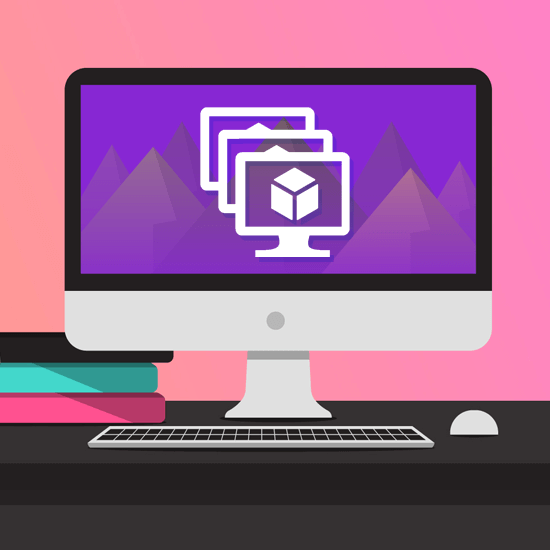Om du bor i ett område med opålitligt internet eller är under strikta bandbreddsbegränsningar, det kan vara svårt, om inte omöjligt att jag nstall uppdateringar och programvara. Om så är fallet rekommenderas att du använder offlineinstallatör för Microsoft Office.
Detta gör att du kan installera kontor när som helst, oavsett tillgång till internet och aktivera det helt enkelt när du har tillgång till internet.

Om du bor i ett område med opålitligt internet eller är under strikta bandbreddsbegränsningar, det kan vara svårt, om inte omöjligt att jag nstall uppdateringar och programvara. Om så är fallet rekommenderas att du använder offlineinstallatör för Microsoft Office.
Detta gör att du kan installera kontor när som helst, oavsett tillgång till internet och aktivera det helt enkelt när du har tillgång till internet.
För att installera Office via offlineinstallatör du måste ha en Microsoft Office-konto. Om du inte redan har en måste du ställa in den innan du gör något vidare.
När du har konfigurerat ditt konto kan du börja installera Office.
Office Offline Installer för Office Home
Det är också viktigt att inse att dessa steg bara fungerar för Microsoft Office för hemmet . Om du vill installera på ett skola- eller företagskonto du måste följa olika steg. Detta är också endast för dem som har köpt ett abonnemang på Microsoft Office , snarare än ett engångsköp. Följ stegen nedan för att använda offlineinstallatören.
Steg ett
Du måste logga in på ditt Microsoft-konto genom att gå till www.office.com och ange ditt användarnamn och lösenord. Det är viktigt att du är inloggad på det konto som är kopplat till din kopia av Microsoft Office om du har mer än ett konto.

Steg två
När du väl är det inloggad måste du hitta Installera Office och klicka sedan på det för att välja det. Du måste också välja Installera Office på installationssidan.
Steg tre
Du måste då hitta din Ladda ner och installera windows och klicka på Andra alternativ . Detta är vad som gör att du kan välja en offline installation , snarare än standard onlineversion. Om du inte väljer Andra alternativ och bara väljer Ladda ner kommer du att ladda ner via din internetanslutning.

Steg fyra
Under Andra alternativ, måste du hitta Alternativ för språk och installation . Du måste sedan hitta och välja offline installationsalternativ . Det kommer att finnas en ruta för att kontrollera som bekräftar detta val. Du måste också välja önskat språk.
Steg fem
Det ger dig ett alternativ till spara din installationsfil när du välj nedladdningsknapp, som du kommer att behöva göra. Se till att filen sparas på en enhet med tillräckligt med lagringsutrymme för att rymma filen.
Om det inte finns tillräckligt med tomt utrymme kan det sluta med att du inte kan spara, så det är viktigt att se till att du har ett område rensat i förväg. Filen visas som en singel diskbild, ses också som en (.IMG) -fil.
Steg sex
Du kan sedan välja nedladdningsknapp för att starta offline installation . Det kommer att uppmana dig att välja antingen Spara eller Öppna beroende på vilken webbläsare du använder.
Steg sju
Du måste då dubbelklicka på filen du laddade ner. Det öppnas under File Explorer-applikationen i den virtuella enheten.

hur man ändrar mina låsskärmsfönster 10
Steg åtta
När installationen är klar måste du göra det Aktivera din uppdaterade version av Microsoft Office via en kontonummer eller aktiveringsnyckel .
Detta måste göras på Microsoft Office-webbplats och kommer att kräva ett i nätanslutning. Du kan hitta ange din produktnyckel avsnittet på webbplatsen och välj sedan inloggningen med ett aktivt konto istället alternativ.
Du kan sedan helt enkelt ange dinKontor 365behörighet som du fick när du köpte din Microsoft Office-prenumeration .
När detta har slutförts bör du vara helt inställd och redo att använda Office.
Om det fanns några problem är det viktigt att se till att du inte gjorde det hoppa över ett steg och angav lämplig information. Om du använder en 64-bitars dator kan du behöva testa Setup32.exe istället.
Du bör också se till att du använde rätt kontoinformation. Det är också viktigt att komma ihåg att detta endast är för hemversionen av Microsoft Office och inte fungerar för dem som har ett företags- eller skolabonnemang.
För det måste du använda en annan uppsättning steg. När du har bekräftat att alla dina steg och informationen var korrekt bör du försöka välja filen igen och köra om installationen. Detta kan innebära att du måste avinstallera Office i dina program och installera om . Om du fortfarande har problem måste du kontakta Microsoft för ytterligare Stöd .
Du måste välja antingen Setup32.exe eller den Setup64.exe beroende på om din dator körs på 32-bitarsversionen av Microsoft Office eller 64-bitarsversionen. Detta börjar då offlineinstallationen.
Om du letar efter ett mjukvaruföretag som du kan lita på för dess integritet och ärliga affärsmetoder, leta inte längre än . Vi är en Microsoft-certifierad partner och ett BBB-ackrediterat företag som bryr sig om att ge våra kunder en pålitlig och tillfredsställande upplevelse av de programvaruprodukter de behöver. Vi kommer att vara med dig före, under och efter all försäljning.
Det är vår 360-graders -garanti. Så vad väntar du på? Ring oss idag på + 1877 315 1713 eller mejl till sales@softwarekeep.com. Du kan också nå oss via livechatt.